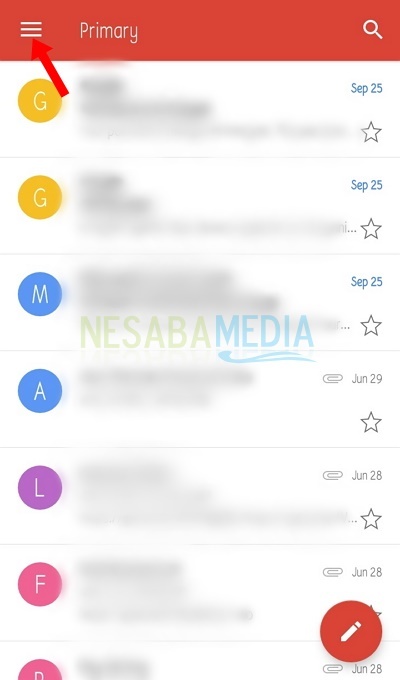Voici comment supprimer la boîte de réception Gmail sur Android, c'est simple et rapide!
Avoir un compte Gmail n'est plus une choseétranger à beaucoup de gens. De plus, depuis l'existence d'un smartphone dans lequel diverses applications ont été installées. Un compte Gmail actif est requis pour utiliser ces applications.
Par exemple, les applications de médias sociaux commeFacebook, Instagram, Twitter ou autres nécessitent un compte Gmail pour s'inscrire. En conséquence, à tout moment, il y aura une notification de l'application utilisée qui est entrée dans Gmail.
La suppression des e-mails est très simple. Cependant, s'il y a des centaines d'e-mails qui arrivent, la suppression prendra beaucoup de temps. Cependant, de nombreuses personnes ignorent la boîte de réception Gmail.
En fait, s'il est laissé dans la boîte de réception, ilde plus en plus nous rend plus confus de voir des messages importants et des messages qui ne sont pas importants ou simplement des notifications des médias sociaux.
Alors, quel est le moyen le plus simple de supprimer rapidement des e-mails? Allez, voyez l'explication sur la façon de supprimer la boîte de réception Gmail sur Android ci-dessous.
Comment supprimer Gmail Inbox sur Android
Dans cet article, nous expliqueronscomment supprimer la boîte de réception Gmail sur Android. Pour le supprimer, vous pouvez profiter des fonctionnalités fournies par Gmail lui-même. Immédiatement, la discussion ci-dessous.
# 1 Ajuster les paramètres de suppression
1. Tout d'abord, ouvrez l'application Gmail sur votre smartphone Android. Ensuite, choisissez icône de menu qui se trouve dans le coin supérieur gauche. Ou vous pouvez voir comme l'image ci-dessous.

2. Ensuite, sélectionnez le menu Paramètres.

3. Ensuite, sélectionnez Paramètres généraux.

4. Cliquez sur la section Action de notification par défaut. Après cela, vous pouvez définir une fenêtre contextuelle lorsque le message souhaité est supprimé dans la section Confirmer avant de supprimer.

5. Sélectionnez Options Le supprimer pour définir l'action Supprimer sur Gmail.

# 2 Supprimer la boîte de réception dans Gmail
Lorsque vous supprimez un message, Gmail le conserve dans la corbeille ou la corbeille pendant 30 jours. Après cela, le message sera définitivement supprimé.
Si vous ne souhaitez pas le supprimer, vous pouvez effectuer une action d'archivage pour archiver le message. Pour plus de détails, tenez compte de l'explication suivante.
Supprimer un message
1. Ouvrez le message que vous souhaitez supprimer.
2. En haut du message, Supprimer l'icône. Sélectionnez l'icône.

3. Une fenêtre apparaîtra vous proposant si vous souhaitez supprimer le message ou non. Après cela, le message sera déplacé vers le fichier Corbeille dans Gmail.
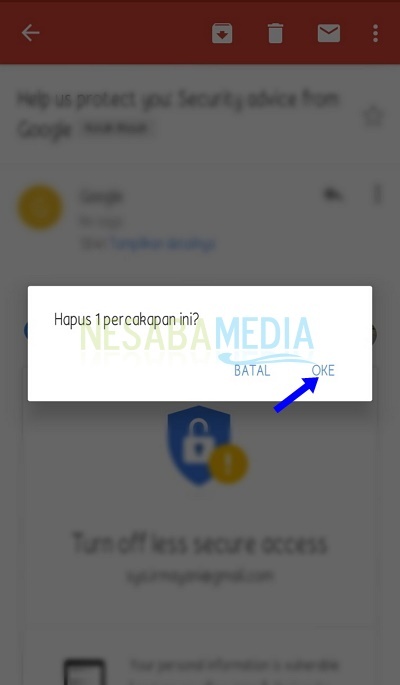
Suppression de plusieurs messages
1. Appuyez ou appuyez sur la lettre ou la photo à côté du message que vous souhaitez supprimer. Vous pouvez sélectionner plusieurs messages à supprimer à la fois.

2. Ensuite, l'icône de suppression apparaîtra en haut du message et cliquez sur l'icône.

3. Une fenêtre apparaîtra vous proposant si vous souhaitez supprimer le message ou non.
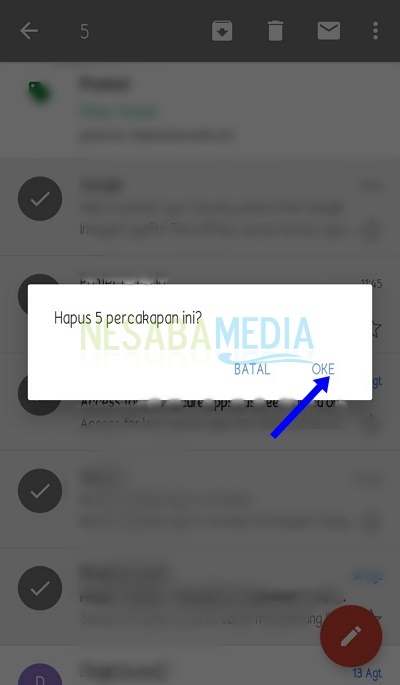
Supprimer les messages par catégorie
1. Dans le champ de recherche, saisissez l'opérateur fourni par Gmail. Par exemple: old_than: 1y. Il vise à ouvrir des messages anciens ou dans un délai d'un an. Appuyez ensuite sur Entrer.
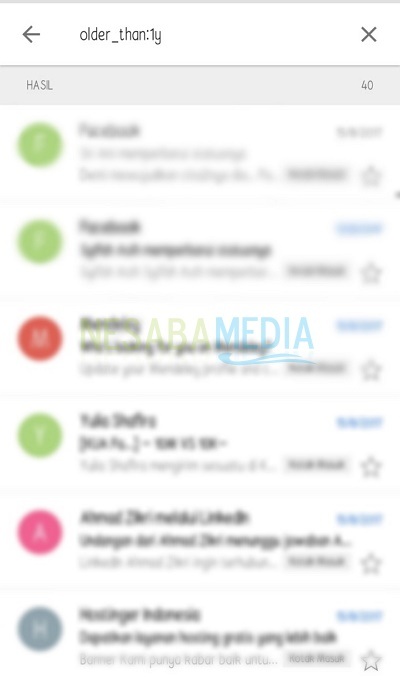
2. Ensuite, les messages apparaîtront dans la catégorie.
3. Après cela, vous pouvez effectuer les mêmes étapes pour supprimer les messages.
Eh bien, c'est quelques-uns comment supprimer la boîte de réception Gmail sur Android Toi. Très facile, non? En supprimant ces messages, vous pouvez voir très facilement les messages les plus importants.